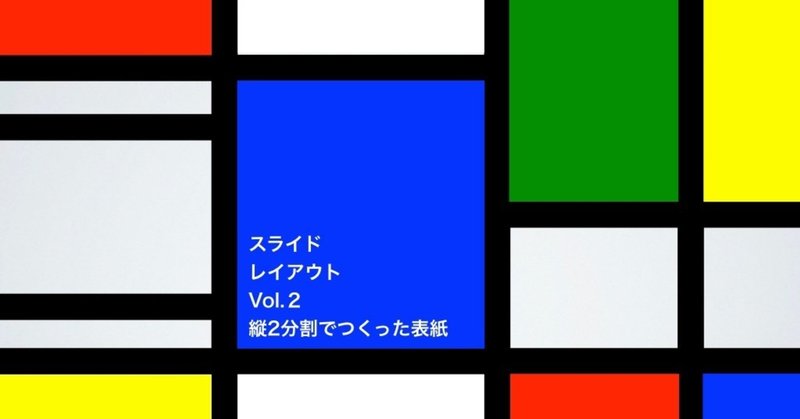
スライドデザインレイアウトVol.2「縦2分割で作った表紙」
レイアウト2回目なんですが.今回は実際に先日の講演会で使用したスライドを使用して1枚のスライドを例にして,深めながらお話をしてみます.
講演内容はデイサービスについてなんですが,特にデイサービスを意識せずに作成しています.
【表紙レイアウト】
大きな花を使っていますが,表紙については基本的に大胆なイメージを採用することが多いです.今回は縦に大きく2分割してますね,はい.
文字と画像ですが,日本語を母国語とする人の視線は左側からスタートすることに馴染んでいるため,左に講演タイトル.付随させるイメージで右に画像を配置しています.シンプルそのものですが,ここで「分割」というものの概念と実際にちがいが出てきます.
今回の表紙レイアウトは画像と文字を重ねて表現しています.
分割という言葉は「はっきり割る」イメージをしてしまいがちですが,あくまでも配置の話になるというわけです.はっきり割ってみました(雑)↓

文字と画像の被せは文字色と画像の色,スライドの基本色でだいたいの構成が決まります.そしてサイズ感を調整するイメージです.
ポスターなども同じように作られていますが,見る側の視線スタートと同時に画像を見せていく形はマンガにも通じている部分がありますよね.
ということで,こちらの表紙をごらんください↓

「分化多能性デイサービスが創造する彩の生活デザイン」ですね,かっこいい.

一応,読み順.
【このスライドのフォント】
文字については表紙だけで6種類を使用しています.
フォントをそれぞれ挙げていきます.
<分化多能性>
凸版文久見出し明朝
<が創造する/NPO法人コトラボ軍司大輔>
マキナス
<デイサービス>
ヒラギノ角ゴシックStd
<彩の>
凸版文久明朝
<生活>
ヒラギノ角ゴシック(w0)
<デザイン>
ロゴたいぷゴシックCondense
ということで,6種です.
マキナス/ロゴタイプ~以外はMacに標準インストールされているものです.
この2つは決して汎用性が高いとは言えないので使用場面と使用のためのひヒトテマがかかりますが.個人的にはおすすめです.
「マキナス」はポップ感この上ないフォントですが,ひらがながイマイチです.スライド間に緩急をつけたい際やポップ感を演出したい時,近未来感を出したい際には重宝します.Illustratorなど活用できる方であればオリジナル文字を仕立てるのもおすすめです.
「ロゴたいぷ~」は背景色と文字色のバランスによっては少し場面を選びます.
今回は文字で縦型長方形を構成する形としていますが,よくある例として「文字でなにかの形をつくる」というイメージはとてもキャッチーです.
フォントのバランスとサイズ,囲みのアウトラインを先に整えてその中でパズルをするイメージです.ここではあくまでも表紙なのでシンプルにしています.
今回「文章の可読性」は捨てています.
事前に演者が誰でタイトルが何かは知らされているので.見る側が初見ではないという状況下でもあったため,デザイン優先の配置にしています.
この際のポイントは「文字をPCで打ち込んだままの間隔にしない」というヒトテマです.
テキストが全て等間隔になると実は非常に読みづらいため,文字間隔は横書き縦書き問わず調整が必要になる場合があります.
デザイン的なルールもありますが,基本的には自分の直感に従っていいと思います.
文字色は完全な白です.黒の背景色からすると逆色なのでコントラストが強くなりがちですが,今回は画像に色が多いこと,レイアウト的に画像以上の主張を持たせたいこともあり,白を選択しています.
【このスライドの画像】
かなり色合いが強い極彩色な画像なので,普通に載せると確実に主役になってしまうこともあり,拡大と透明度の調整をしています.
タイトルにある「彩」というワードに合わせたチョイスですが,こういった極彩色画像は黒バックによく映えることもあって,背景色は黒,透明度を上げて主張しすぎないバランスにしていますが,ここでも縦2分割レイアウトを無理に崩さないよう配置しています.
ちなみに「透明度」と「不透明度」両方で表記されることがありますが,数字が逆になるだけです.
この場合,Macで言うと「不透明度49%」になります.「透明度51%」ですね.
表紙の画像をどう考えるかは演者次第というところもありますが,一番最初に目に入るスライドなので自分としてはキャッチーさも加えたいと考えています.場の特性に合わせるのは必要かもしれませんが,完全な指定などがない限りはこのようにしています.指定があってもその範囲内でできるだけ視線を集て脳をこちらに向けるようにするのはアリだと考えます.
【このスライドの演者名位置】
おまけみたいなものですが,自分の場合は全てのスライドで自分の指名を入れるようにしています.授業資料でも講演資料でも研修でもプレゼンでも原則として入れています.
演者氏名位置は次のスライドで自己紹介を入れるか入れないかで決まります.
自己紹介スライドが控えている場合はそこで時間を取れるので全体のデザインを邪魔しない位置,最悪見切れてもいい位置にコソッと載せています.今回はそのパターンですね.
そうでない場合は「スライド上部左側」に載せるようにします.
視線的な問題と,簡単な自己紹介からタイトルを読み上げる際に便利に
なります.
今回は表紙縦2分割のお話でした.
シンプルはデザインですが,いろいろ分析するとそれなりの理屈がつきます.
#デザイン #スライド #レイアウト #分割 #プレゼン #講師
#フォント
この記事が気に入ったらサポートをしてみませんか?
